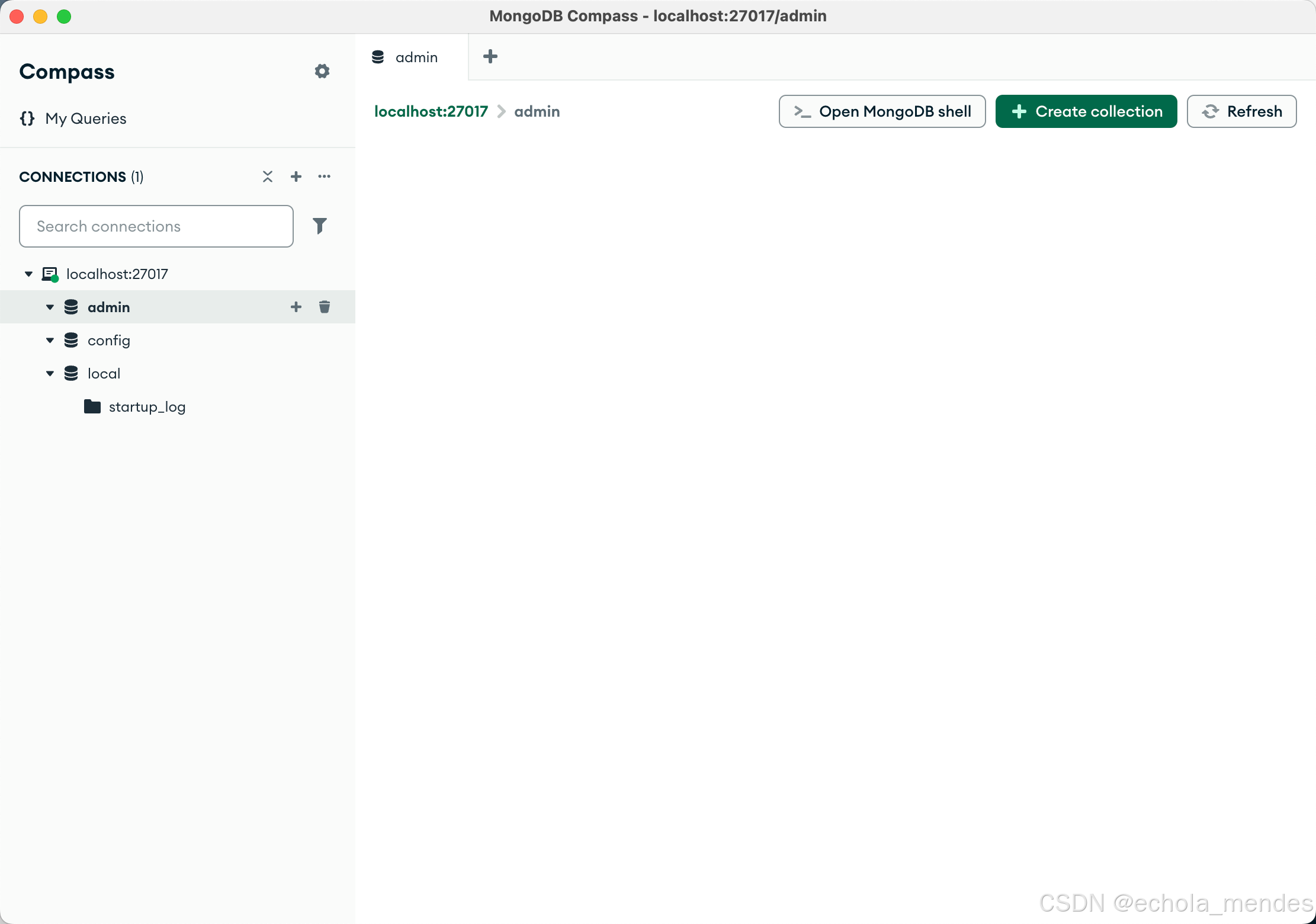目录
一、📦 脚本功能概览
二、📜 脚本代码一览
三、🔍 脚本功能说明
(一)✅ 支持批量启动多个 Chrome 实例
(二)✅ 每个实例使用独立用户数据目录
(三)✅ 启动后自动等待用户关闭
(四)✅自动清理所有临时数据
四、🛠️ 最推荐用法:直接添加 alias,随时随地一键运行!
(一)✅ 第一步:保存脚本并赋予执行权限
(二)✅ 第二步:添加 alias 到 shell 配置
(三)使用案列说明
1. 打开 1 个实例,默认页面
2. 打开 3 个实例,访问指定网址
3. 打开 5 个实例并打开本地服务
💡 小贴士:alias 更建议这样取名
五、🎯 小结
干货分享,感谢您的阅读!!!
有时候,我们可能会遇到这样一个需求:快速启动多个 Chrome 浏览器实例,每个打开多个标签页,测试完自动关闭并清理所有痕迹。比如做 Web 自动化测试、刷流量(你懂的😏)、展示多个页面效果对比等等。

今天就给大家分享一个 Bash 脚本,帮你一键完成以上操作!关键是:不脏系统、不留痕、自动清理!
一、📦 脚本功能概览
这个脚本主要完成以下几件事:
-
接收一个数字参数,表示要打开几个 Chrome 实例。
-
每个实例打开指定网页,如果没指定,默认打开 example.com。
-
每个实例使用一个临时用户目录(profile),避免配置冲突。
-
等所有 Chrome 实例关闭后,自动清理这些临时目录。
二、📜 脚本代码一览
下面是完整脚本,直接复制保存为 open_chromes.sh,加上执行权限即可使用。
#!/bin/bash
# 检查参数
if [ -z "$1" ]; then
echo "Usage: $0 <count> [url1] [url2] ..."
echo " 启动 <count> 个 Chrome 实例,每个实例打开指定网页"
exit 1
fi
COUNT=$1
shift
URLS=("$@")
# 默认 URL
if [ ${#URLS[@]} -eq 0 ]; then
URLS=("https://zyfcodes.blog.csdn.net/?type=blog")
fi
echo "---------------------------------------------"
echo "🚀 启动 $COUNT 个 Chrome 实例,每个打开以下标签页:"
for url in "${URLS[@]}"; do
echo " - $url"
done
echo "---------------------------------------------"
# 存储每个实例的 PID 和 PROFILE 目录
PIDS=()
PROFILE_DIRS=()
for ((i=1; i<=COUNT; i++)); do
PROFILE_DIR="/tmp/chrome-profile-$RANDOM"
PROFILE_DIRS+=("$PROFILE_DIR")
echo "[$i/$COUNT] 启动实例,Profile: $PROFILE_DIR"
/Applications/Google\ Chrome.app/Contents/MacOS/Google\ Chrome \
--incognito \
--no-first-run \
--no-default-browser-check \
--user-data-dir="$PROFILE_DIR" \
"${URLS[@]}" &
PIDS+=($!)
sleep 0.2
done
echo "⏳ 等待所有 Chrome 实例关闭..."
for pid in "${PIDS[@]}"; do
wait "$pid"
done
echo "🧹 所有实例关闭,开始清理临时 profile 目录..."
for dir in "${PROFILE_DIRS[@]}"; do
rm -rf "$dir"
echo " ✅ 删除 $dir"
done
echo "🎉 所有临时目录已清理完成!"
三、🔍 脚本功能说明
(一)✅ 支持批量启动多个 Chrome 实例
脚本接受一个数字参数 count,表示要启动几个独立的 Chrome 实例。例如:
./open_chromes.sh 3 https://google.com https://github.com将启动 3 个实例,每个打开 Google 和 GitHub 两个标签页。
(二)✅ 每个实例使用独立用户数据目录
通过 --user-data-dir=/tmp/chrome-profile-XXXX,让每个实例使用自己的临时配置文件夹,互不影响,也不会污染你平时使用的 Chrome。
而且还加了 --incognito、--no-first-run、--no-default-browser-check 等参数,让实例干净启动、免打扰。
(三)✅ 启动后自动等待用户关闭
脚本会记录每个实例的进程 ID(PID),并在后台等待用户关闭 Chrome。你打开网页、测试完毕、手动关掉窗口后,脚本才会继续执行。
(四)✅自动清理所有临时数据
所有用到的 /tmp/chrome-profile-xxx 文件夹会在最后统一清理,真正做到“来无影、去无踪”。你系统不会留下任何多余缓存!
四、🛠️ 最推荐用法:直接添加 alias,随时随地一键运行!
虽然你可以将脚本放入 ~/bin 目录并配置 $PATH,但我更推荐一种更快、更符合日常使用习惯的方式:直接设置 alias 别名。
你只需两步,就能让这个脚本变成终端里的“魔法命令”:
(一)✅ 第一步:保存脚本并赋予执行权限
比如你把脚本保存为 ~/scripts/open_chromes.sh,记得加上执行权限:
mkdir -p ~/scripts
mv open_chromes.sh ~/scripts/
chmod +x ~/scripts/open_chromes.sh
(二)✅ 第二步:添加 alias 到 shell 配置
打开你的 shell 配置文件(Zsh 用户就是 .zshrc,Bash 用户是 .bash_profile):
nano ~/.zshrc # 或 nano ~/.bash_profile添加如下 alias(你可以自由修改名字,这里用 zyfoc 表示 open chrome):
alias zyfoc="~/scripts/open_chromes.sh"保存并让配置立即生效:
source ~/.zshrc # 或 source ~/.bash_profile(三)使用案列说明
🚀 从此,你只需要敲一行命令就能执行脚本:
1. 打开 1 个实例,默认页面
zyfoc 12. 打开 3 个实例,访问指定网址
zyfoc 3 https://google.com https://github.com3. 打开 5 个实例并打开本地服务
zyfoc 5 http://localhost:3000/login http://localhost:3000/dashboard💡 小贴士:alias 更建议这样取名
| 别名 | 含义 | 推荐指数 |
|---|---|---|
zyfoc | open chrome 的缩写 | ⭐⭐⭐⭐⭐(简洁) |
chromex | chrome + 批量执行风格 | ⭐⭐⭐⭐ |
testweb | 用于测试网页打开 | ⭐⭐⭐ |
browsex | 多窗口浏览扩展工具 | ⭐⭐⭐ |
五、🎯 小结
这个 Bash 脚本实现了:
-
✔️ 快速启动任意数量 Chrome 实例
-
✔️ 每个实例独立运行,不干扰主浏览器
-
✔️ 支持多个标签页
-
✔️ 自动等待 + 自动清理,使用无痕!
简单几行 Bash,就能解决很多重复操作的烦恼。如果你有类似需求,赶紧拿去试试吧!